Wie gewähre ich einem Team-Nutzer Zugriff auf GetResponse Chats?
Sie können Ihren Teammitgliedern Zugriff auf GetResponse-Chats gewähren. Jedes Team-Nutzer mit Zugriff auf GetResponse Chats hat ein separates Konto und kann Ihre Chats verwalten.
So gewähren Sie einem Team-Nutzer Zugriff auf GetResponse-Chats:
- Gehen Sie zu Profil und wählen Sie Team.
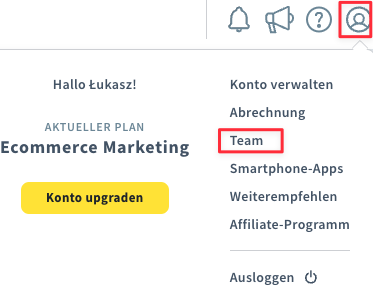
- Wechseln Sie zur Registerkarte Rollen.
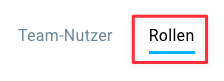
- Wählen Sie den Benutzer aus, klicken Sie auf das Aktionsmenü (vertikale Auslassungspunkte) und klicken Sie auf Rolle bearbeiten.

- Scrollen Sie auf der Seite Rollendetails nach unten zum Abschnitt Chats und wählen Sie eine der folgenden Optionen aus:
- Sie haben keinen Zugriff auf Chats.
- Sie können neue Chats starten, aktive und geschlossene Chats anzeigen, Statistiken anzeigen und den Avatar bearbeiten.
- Sie haben vollen Administratorzugriff auf Chats, einschließlich der Einstellungen.
- Scrollen Sie nach unten zum Ende der Seite und klicken Sie auf Speichern.

